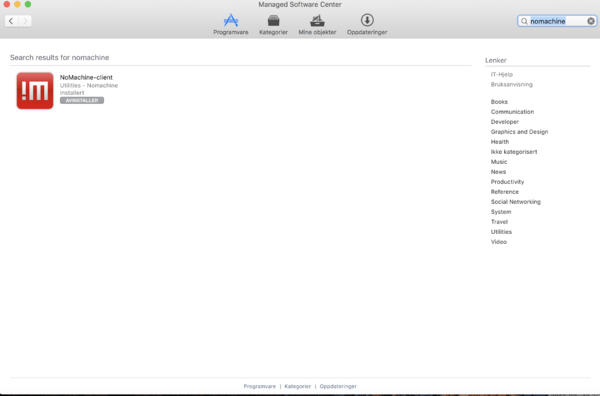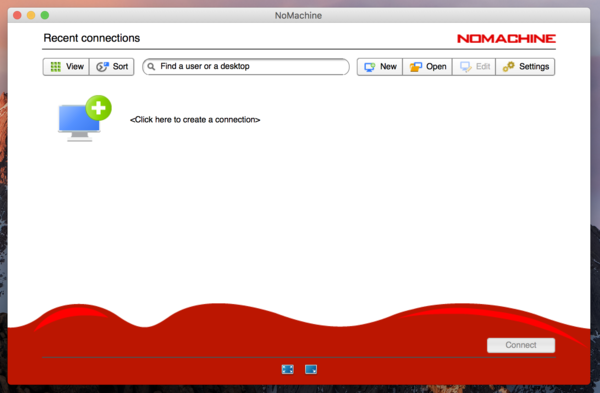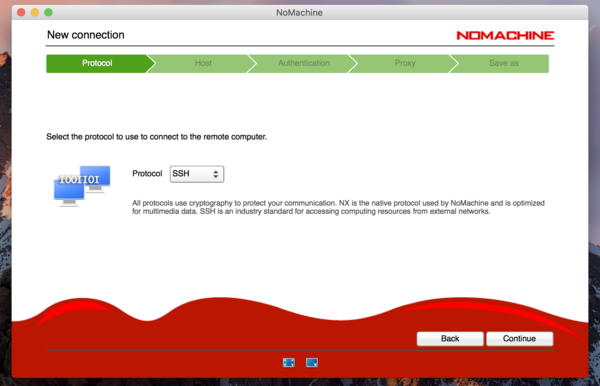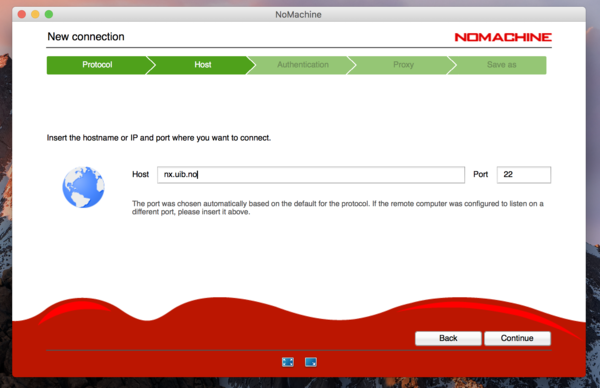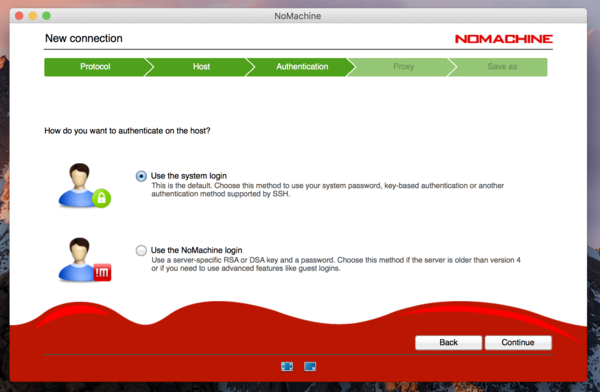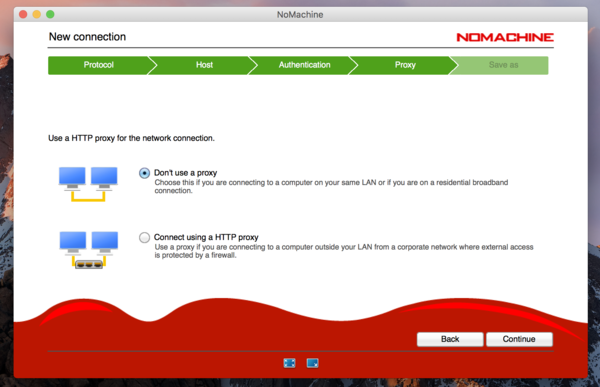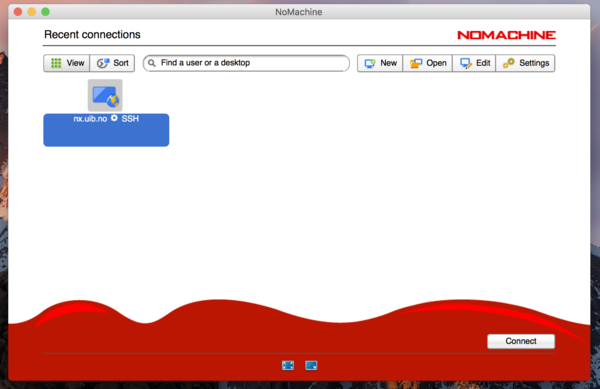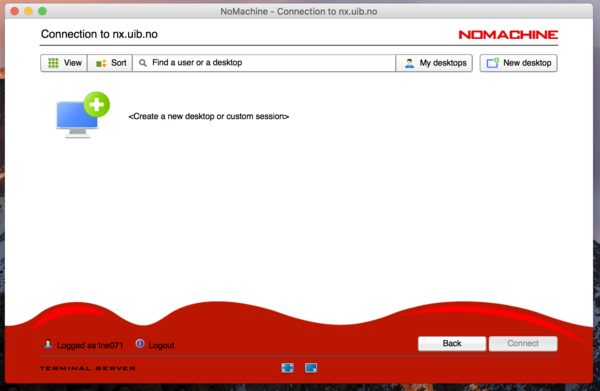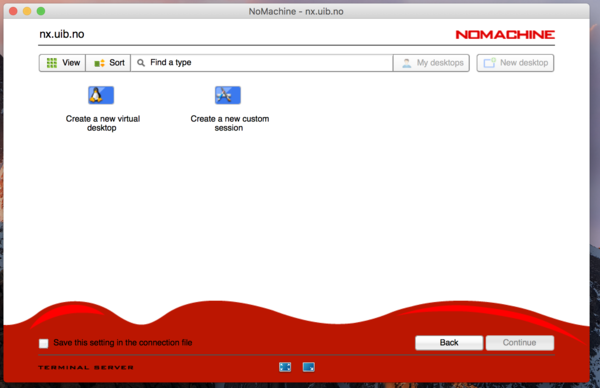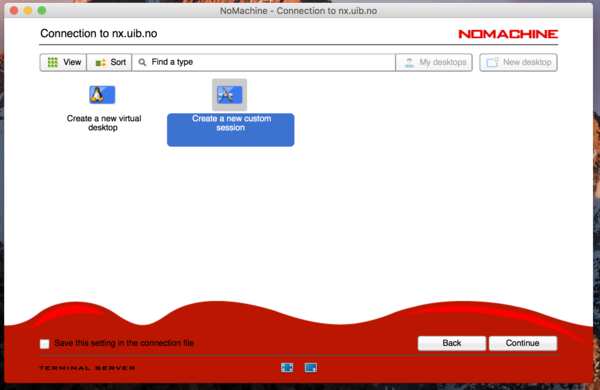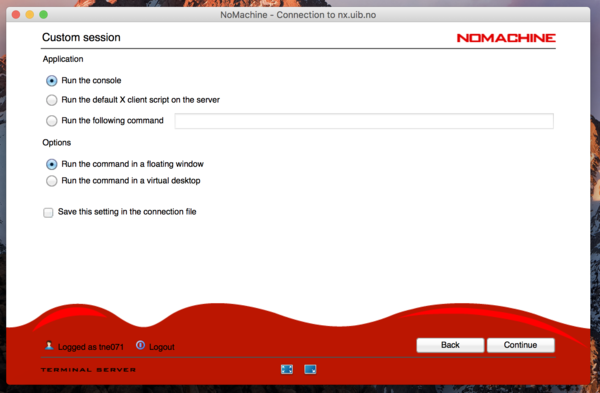Nomachine mac os: Forskjell mellom sideversjoner
Fra IThjelp
Ingen redigeringsforklaring |
Ingen redigeringsforklaring |
||
| Linje 56: | Linje 56: | ||
Hjelpesider finner du her https://www.nomachine.com/support | Hjelpesider finner du her https://www.nomachine.com/support | ||
[[Kategori:Mac OS X]] | |||
Siste sideversjon per 27. feb. 2019 kl. 12:18
Installasjon av NoMachine på Mac OS
Last ned NoMachine Enterprise Client fra Managed softwarecenter :
- Skriv inn nomachine i søkefeltet oppe til høyre
Konfigurasjon av NoMachine
Start "NoMachine" fra programmenyen. For å bruke programmet mot nx.uib.no må du konfigurere en forbindelse. Klikk deg først gjennom velkomstmenyen til du får vinduet under.
Klikk «New» for å konfigurere forbindelsen til nx.uib.no. Gå gjennom disse stegene:
- Velg ssh som protocol
- Fyll inn navn på server/tjeneste : nx.uib.no
- Velg system login som autentisering
- Velg passord
- Ikke bruk proxy
- Skriv inn navnet på tilkoblingen, feks. nx.uib.no
- Da er klienten konfigurert mot server
- Logg på med ditt UiB brukernavn // passord
- Velg New desktop for å lage en sesjon
- For å koble seg på et virtuelt skrivebord velger du "Create a new virtual desktop"
- Og du får opp Ubuntu sin innlogging.
- Om du ønsker kun å kjøre en applikasjon virtuelt, velger du "Create a new custom session"
- Feks. om man ønsker å ta opp et terminal vindu, velger du "Run the console" og "Run the command in a floating window"
Nå er forbindelsen ferdig konfigurert.
Så skal du være i gang.
UiB ITA har følgende restriksjoner på nx.uib.no:
- Maksimalt én aktiv sesjon for hver bruker
- SSL-kryptering for all trafikk må skrus på (ivaretatt over)
Hjelpesider finner du her https://www.nomachine.com/support